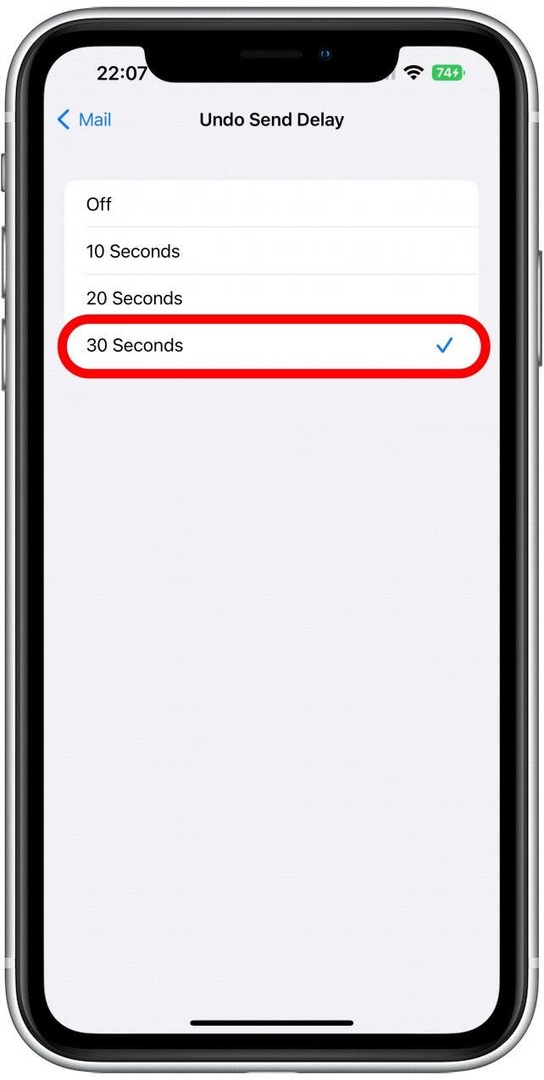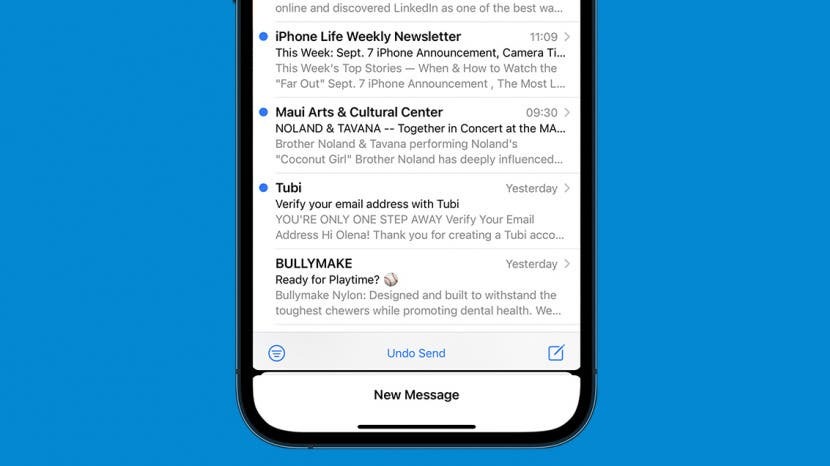
* Ez a bejegyzés része iPhone életA nap tippje hírlevele. Regisztrálj. *
Előfordult már, hogy megérintette a küldést, és azonnal észrevette, hogy valami nincs rendben az e-mailjeivel? Mindannyian ott voltunk. Az iOS 16 rendszerrel visszavonhatja a küldést, ha meghatározott időn belül rájön a hibáira. Ezzel sok kellemetlenségtől és fájdalomtól kímélheti meg magát, ha egy utólagos javító e-mailt kell írnia.
Miért fog tetszeni ez a tipp
- Ismerje meg, hogyan vehet vissza egy e-mailt, amelyet bárcsak ne küldene el.
- Kerülje el a konfliktust, zűrzavart vagy zavart az e-mailek küldésének visszavonásával.
- Módosítsa az e-mailek küldésének visszavonásához szükséges időkeretet 10 másodpercről 30 másodpercre.
A Mail alkalmazásban küldött e-mailek küldésének visszavonása
Ha meggondolja magát az e-mail küldése gomb megérintése után, az iOS 16 a háta mögött áll. A Mail alkalmazással kapcsolatos további tippekért iratkozzon fel ingyenesen A nap tippje! Ha vissza szeretné vonni a Mail alkalmazáson keresztül küldött e-mail küldését, ezt megteheti legfeljebb 30 másodpercig ehhez:
- Nyissa meg a Mail alkalmazás az iPhone-on.
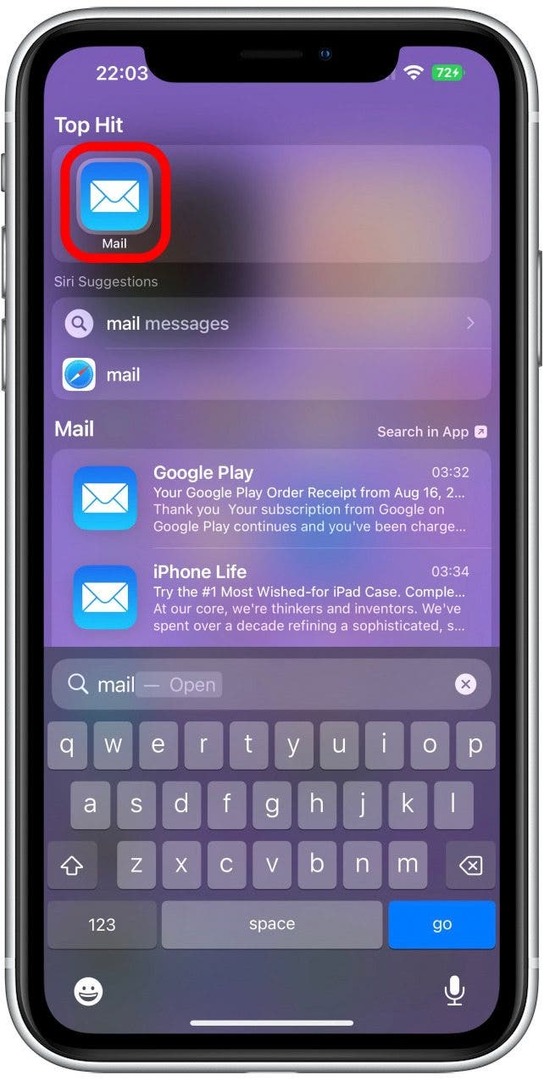
- Készítsen egy e-mailt, és válassza ki a címzettet; létrehozhat egy gyakorlatot, amelyet elküldhet magának.
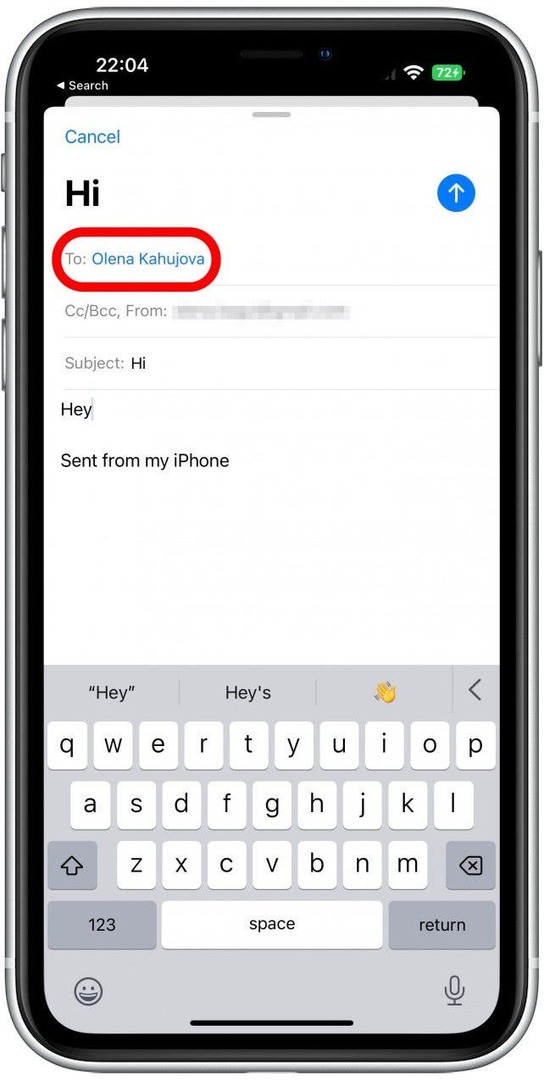
- Koppintson a Küld.

- A telefon alján megjelenik egy Küldés visszavonása gomb. Érintse meg az e-mail küldésének leállításához.
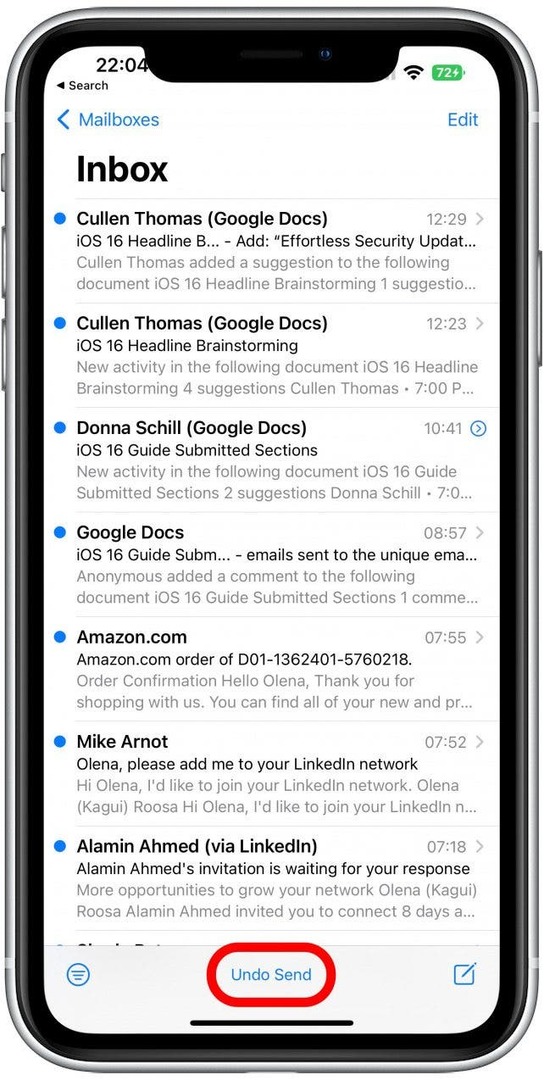
Miután leállítja az e-mail küldését, a Mail alkalmazás újra megnyitja a piszkozatot, így szerkesztheti és szükség esetén újra elküldheti.
Profi tipp: Bár ez a funkció újdonság a Mail alkalmazásban, más e-mail alkalmazásoknak, például a Gmailnek hosszabb a visszaküldési ideje.
Ha 10 másodpercnél tovább vár, akkor nem tudja visszavonni az e-mail küldését, hacsak nem módosítja az e-mail küldés visszavonásának késleltetését a beállításaiban. Az e-mail küldését visszavonhatja attól függetlenül, hogy a címzettnek iPhone-ja van, vagy a legújabb szoftvert futtatja.
Az e-mail küldés visszavonásának késleltetési idejének megváltoztatása
Ha szeretne még egy kis időt adni magának egy e-mail küldésének visszavonására, ezt a beállításokban teheti meg:
- Nyisd ki Beállítások.
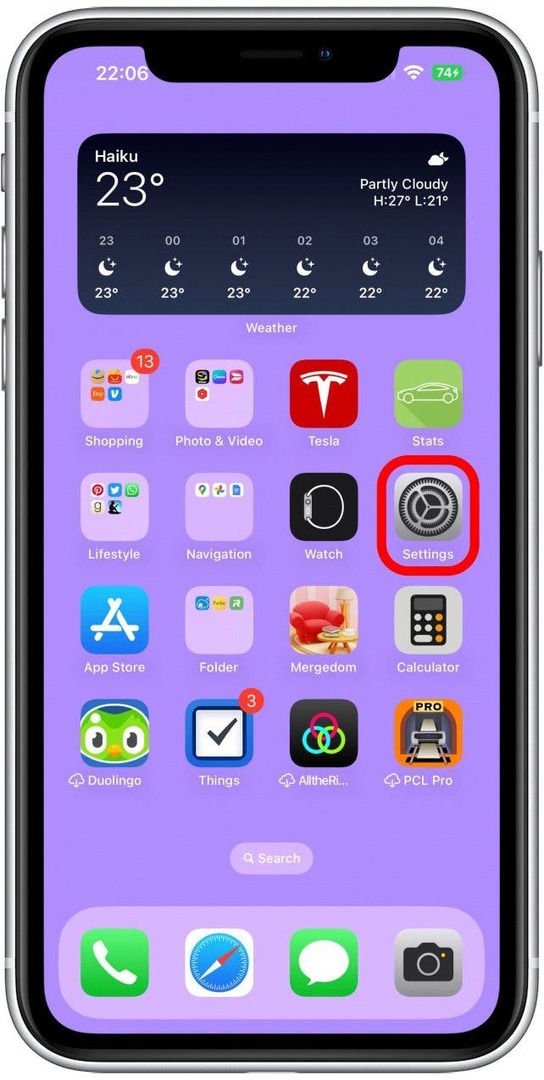
- Koppintson a Levél.
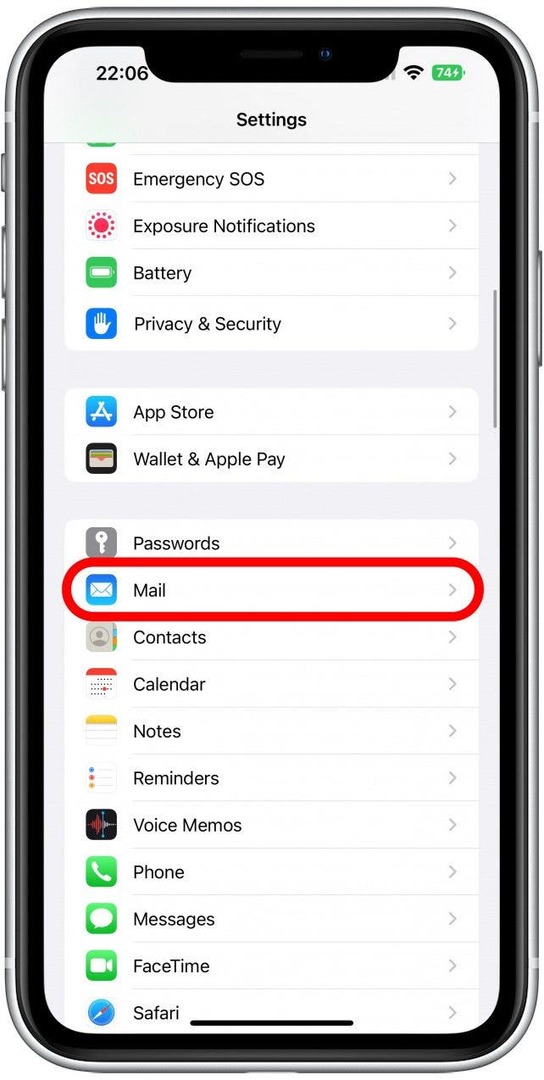
- Görgessen le, és koppintson a gombra Küldési késleltetés visszavonása.
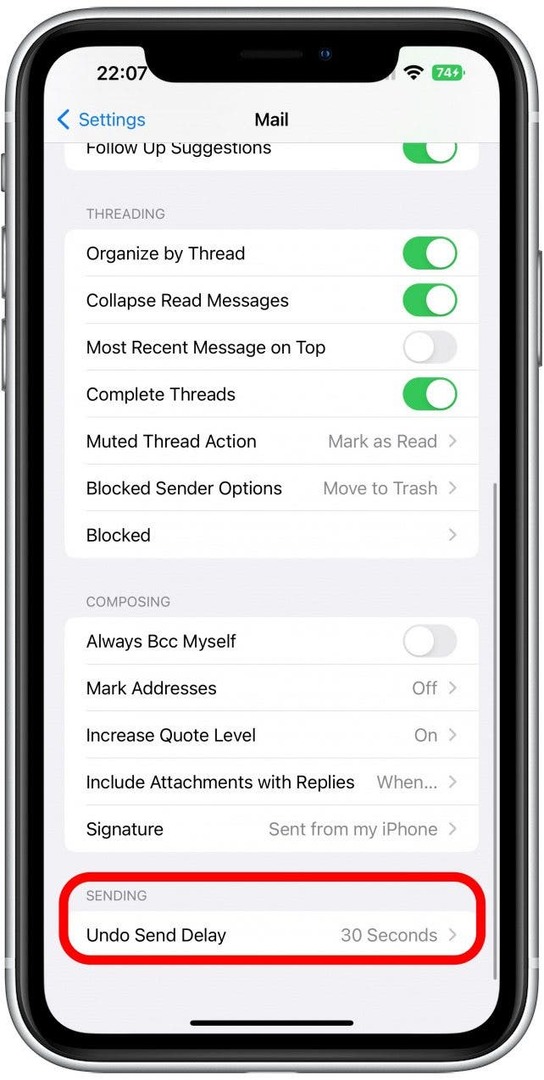
- Itt választhat a Ki, 10 másodperc, 20 másodperc és 30 másodperc között. Koppintson az egyikre a kiválasztásához.